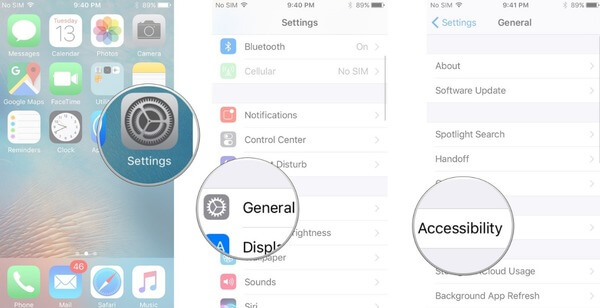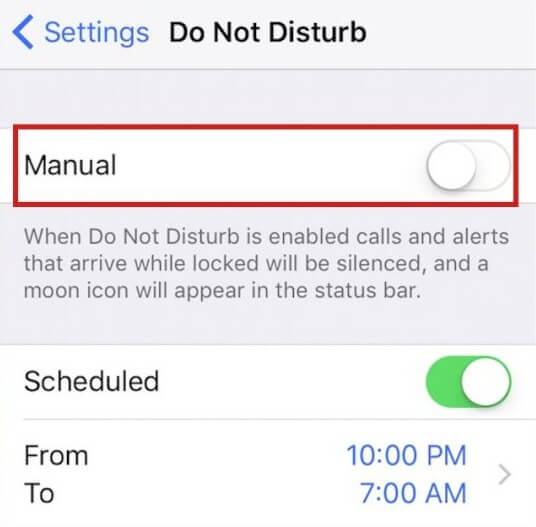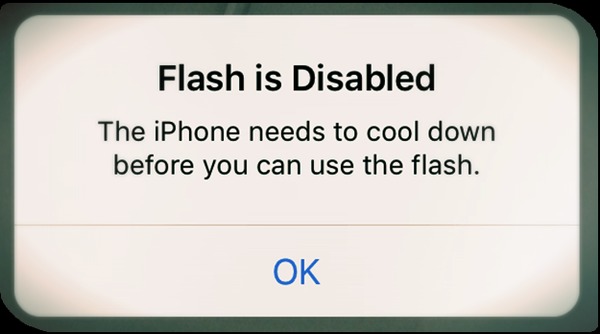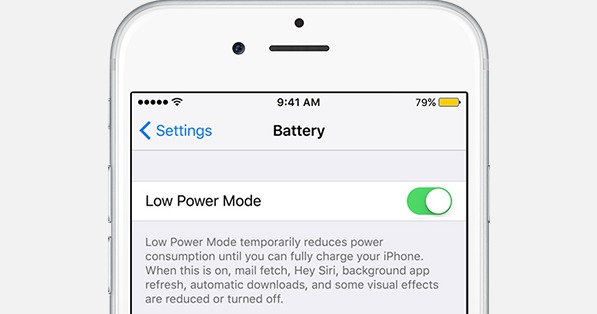- Фонарик на iPhone не выключается, не включается?
- Как исправить iPhone фонарик не работает легко
- Часть 1: Почему мой iPhone фонарик не работает
- Причина 1: ограничение настроек фонарика iPhone
- Причина 2: не беспокоить включен
- Причина 3: iPhone перегревается
- Причина 4: низкий заряд батареи iPhone
- Причина 5: Другие Причины
- Часть 2: Как исправить iPhone фонарик не работает
- Фонарь iPhone не работает? 5 быстрых исправлений!
- 1. Принудительно закрыть камеру и другие подобные приложения
- 2. Убедитесь, что iPhone заряжен.
- 3. Перезагрузите или принудительно перезагрузите iPhone.
- 4. Получите последнюю версию iOS.
- 5. Сбросить все настройки iPhone.
- Проблема с фонариком iPhone успешно исправлена!
Фонарик на iPhone не выключается, не включается?
Фонарик iPhone — один из невоспетых героев Apple; это очень удобно, когда людям нужен быстрый и удобный источник света. Конечно, как и большинство функций, иногда он может не выключаться или не выключаться, так как с ним могут возникать проблемы.

Если значок фонарика вашего iPhone недоступен, или сам фонарик не работает, есть несколько вещей, которыми вы можете попытаться заставить его снова работать.
Как исправить фонарик на iPhone если он не работает
1. Выключите приложение «Камера». Это может быть просто случай, когда вы включили приложение камеры, а в нем вспышку. Это по существу создает конфликт между вспышкой камеры и фонариком, поскольку они используют одну и ту же лампу и поэтому не могут использоваться одновременно.

Таким образом, вы должны сделать следующее:
1). Дважды нажмите кнопку «Домой». На iPhone X или более поздней версии следует провести снизу слева от главного экрана и удерживать слайд наполовину.
2). Проведите пальцем вверх по приложению «Камера», чтобы закрыть его.
2. Перезагрузите свой iPhone. Если при закрытии приложения «Камера» не выключит или включит «Фонарик», вы можете попробовать перезагрузить свой iPhone.
3. Попробуйте сделать стандартный сброс. Чтобы узнать, как сбросить свой iPhone, прочитайте наше руководство по восстановлению iPhone.
4. Сбросьте настройки вашего iPhone. Это не так тяжело, как может показаться, поскольку оно не стирает ваши персональные данные или приложения, хотя может удалять обои и заставки. Вот что необходимо сделать:
1). Перейдите в Настройки.
2). Прокрутите вниз и нажмите «Основные».
3). Прокрутите вниз и нажмите «Сброс».
4). Нажмите «Сбросить все настройки».
Выполнение этого не удаляет ваши данные, а скорее сбрасывает настройки вашего iPhone по умолчанию, что может привести к повторному использованию значка фонарика (и фонарик).
5. Восстановление iPhone до предыдущей резервной копии.
1). Подключите iPhone к компьютеру и откройте iTunes.
2). Выберите значок iPhone в верхнем левом углу экрана iTunes.
3). Выберите «Создать резервную копию сейчас», чтобы сделать резервную копию вашего телефона.
4). Выберите «Восстановить резервную копию».
5). Выберите резервную копию, которую необходимо использовать, затем выберите «Восстановить».
6. Восстановите iPhone до заводских настроек. Это можно сделать, создав резервную копию, после восстановить телефон до заводских настроек, а затем восстановив его до последней заранее созданной резервной копии:
1). Подключите iPhone к компьютеру и откройте iTunes.
2). Выберите значок iPhone в верхнем левом углу экрана iTunes.
3). Выберите «Создать резервную копию сейчас», чтобы сделать резервную копию вашего телефона.
4). Выберите «Восстановить iPhone».
5). Выберите «Восстановить».
После того, как вы восстановите свой iPhone до заводских настроек, iTunes предложит вам восстановить ваш телефон до последней сохраненной резервной копии. Вы можете этого не делать, а выбрать «Настроить как новый iPhone». Но это, очевидно, не приведет к восстановлению ранее сохраненных приложений, данных и настроек. Поэтому вы должны действительно выбрать пункт «Восстановить iPhone из ранее созданной резервной копии», прежде чем выбрать «Продолжить».
7. Если iPhone-фонарик по-прежнему не работает или горит.
Некоторые пользователи могут обнаружить, что сам фонарик не включается или не выключается, даже когда его кнопка загорается как обычно. Это аппаратная проблема, а это означает, что вам придется связаться с Apple или отнести телефон в лицензионный ремонт. Если ваш телефон по-прежнему находится под гарантией, вы можете обменять его бесплатно по гарантии.
Источник
Как исправить iPhone фонарик не работает легко
Есть и другие причины, которые вызывают iPhone фонарик не работает, Вы можете прочитать этот пост и найти лучшие решения, чтобы легко исправить отключенный фонарик.
Как исправить iPhone фонарик не работает?
Часть 1: Почему мой iPhone фонарик не работает
Давайте раскопаем настоящего «убийцу», который заставляет фонарик не работать на iPhone. Некоторые из них могут быть незаметны, но играют важную роль при работе обычного фонарика iPhone. Вы можете выполнить следующие действия, чтобы понять, почему фонарик не может работать на iPhone внезапно.
Причина 1: ограничение настроек фонарика iPhone
Ваш iPhone фонарик не работает, это явление, вызванное неправильными настройками в большинстве случаев. Вы можете проверить настройки фонарика в режимах «Авто», «Вкл.» Или «Выкл.» И делать фотографии под каждым помещением. Позже откройте «Настройки» и нажмите «Общие», чтобы получить «Доступность». Прокрутите вниз, чтобы убедиться, что «LED Flash for Alerts» включен. Или вы можете отключить приложение «Камера», дважды нажать кнопку «Домой» и смахнуть вверх, чтобы закрыть его. Откройте его, чтобы увидеть, не работает ли кнопка «Фонарик» на iPhone или нет. Как это исправить>>
Причина 2: не беспокоить включен
Если вы ранее включили кнопку «Не беспокоить» для собраний или других серьезных случаев, светодиодные оповещения не будут работать. Кроме того, фонарик iPhone также не работает в режиме полета. Некоторые люди могут установить запланированные настройки DND, чтобы хорошо отдыхать ночью, если это так, вам нужно отрегулировать запланированное время, чтобы не нарушать время более гибко. Как это исправить>>
Причина 3: iPhone перегревается
IPhone будет перегреваться после длительного использования или просто из-за горячей среды. Например, если вы разговариваете с кем-то более 1 часа, ваш iPhone будет теплее и теплее, а это плохо для внутренних компонентов. Иногда вы получите уведомление о том, что вспышка отключена и вам нужно остыть, прежде чем вы сможете снова использовать вспышку в обычном режиме. Таким образом, ваш iPhone фонарик не работает, пока цифровой обратно к нормальной рабочей температуре. Как это исправить>>
Причина 4: низкий заряд батареи iPhone
Проверьте настройку режима низкого энергопотребления также является необходимой частью. Этот режим включается, когда ваш iPhone получает высокое энергопотребление. В этом режиме будут существовать только основные функции совершения и приема телефонных звонков, включая текстовые сообщения. Поэтому дополнительные приложения и сервисы будут автоматически отключаться, включая отключенный фонарик iPhone. Как это исправить>>
Причина 5: Другие Причины
Если фонарик iPhone по-прежнему не работает после обновления, зарядки аккумулятора и проверки, описанной выше, и устройство iOS не упало, не было повреждено водой или другими физическими повреждениями, вы можете сбросить настройки iPhone, чтобы устранить потенциальные воздействия.
По сообщениям пользователей iPhone, неработающая проблема с фонариком iPhone может быть вызвана главным образом обновлением iOS, физическим повреждением и повреждением воды. Вот несколько примеров людей, поднятых на крупных форумах. Как это исправить>>
— Обновления iOS
«Я купил свой iPhone 6 несколько недель назад, вспышка и фонарик сработали вначале, а затем прекратились. Я искал решения в Google и долго просил помощи у Apple. Но фонарик iPhone все еще не работал».
«Только что установил новую общедоступную бета-версию, но только для того, чтобы найти фонарик« серым »и не работает на iOS 10.2.1 Beta 4.»
— Физические повреждения
«У меня вчера упал iPhone 7, затем новый экран заменили в местной ремонтной службе. Но когда я переключал фонарик камеры дома, ничего не происходило».
— Ущерб от воды
«Моя сестра удивила меня и мой iPhone 6s в бассейне. Кажется, все нормально, если не работать неработающий фонарик для iPhone».
Часть 2: Как исправить iPhone фонарик не работает
С помощью описанных выше методов проверки состояния iPhone, почему фонарик не включается, пришло время исправить проблему с фонариком. Вы можете найти соответствующие решения по устранению проблем с фонариком iPhone на следующем планшете.
| Не работает фонарик iPhone | Как исправить iPhone фонарик не включается |
|---|---|
| 1. Проверьте настройки фонарика | Проверьте настройки iPhone и обязательно включите «LED Flash for Alters». Вы также можете изменить настройки на Auto, On или Off несколько раз. И не забудьте включить «LED Flash for Alerts», выбрав кнопки «Настройки» и «Общие» |
| 2. Не беспокоить | Откройте «Настройки» и найдите «Центр управления», чтобы отключить режим «Не беспокоить» и исправить фонарик не работает на iPhone проблемы |
| 3. Перегрев iPhone | Выключите свой iPhone, чтобы охладить его. Нажимайте кнопки «Домой» и «Режим сна / Пробуждение», пока не появится логотип Apple. |
| 4. Режим низкой мощности | Выключите режим низкого энергопотребления. Откройте «Настройки», нажмите «Аккумулятор», а затем отключите «Режим пониженного энергопотребления». Или вы можете зарядить iPhone, чтобы включить фонарик на iPhone |
| 5. Другие причины | Сбросьте ваш iPhone обратно к настройкам по умолчанию снова. Выберите «Настройки» и нажмите «Общие», найдите «Сброс» и нажмите «Сбросить все настройки» |
Примечание. Обновление iPhone до последней версии iOS может решить проблему с неработающим фонариком iPhone. Если вышеуказанные решения для исправления фонарика бесполезны, вы можете попробовать восстановить свой iPhone из резервной копии iTunes или файлов резервных копий iCloud iOS 15/14/13/12/11/10/9.
Мы также хотели бы рекомендовать вам Восстановление системы iOS, Это лучший инструмент для восстановления системы iOS, так что он может помочь вам исправить сломанную систему iOS, из-за которой фонарик iPhone не работает.
Вот и все, чтобы решить проблему с фонариком iPhone, который не работает на всех версиях iOS. Вы можете попробовать то же решение, чтобы исправить проблемы с фонариком на недавно выпущенных iPhone 12, iPhone 12 Pro, iPhone 12 Pro Max, iPhone 12 mini.
Что вы думаете об этом посте.
Рейтинг: 4.8 / 5 (на основе голосов 97)
08 мая 2018 г. 21:04 / Обновлено Луиза Уайт в iOS Recovery, Ios
Этот пост представляет простой способ включить фонарик телефона для Android или iPhone с лучшим приложением фонарик. Приходите и учитесь делать жизнь лучше!
Если вы не слышите музыку или телефонные звонки через наушники, подключенные к вашему iPhone, вы можете решить проблему с наушниками iPhone с помощью приведенных ниже руководств.
На iPhone X / 8/7/6/5/4 нет звука? Мы подготовили 5 способов исправить iPhone без проблем со звуком, чтобы вы могли проверить их.
Здесь представлены возможные решения наиболее распространенных проблем с обновлением iOS на iPhone, iPad и iPod touch.
Как я могу ускорить мой iPad? Вы можете узнать причины, почему iPad работает медленно и как ускорить iPad в этом посте.
Как заблокировать заметки на iPhone? Вы можете использовать пароль или Touch ID для безопасного хранения личных заметок.
Авторские права © 2021 Aiseesoft Studio. Все права защищены.
Источник
Фонарь iPhone не работает? 5 быстрых исправлений!
Фонарик настолько удобен, что в iOS есть кнопка для него на экране блокировки iPhone, и вы даже не можете ее удалить! Однако, если эта полезная функция перестает работать, вот несколько быстрых и эффективных способов успешного решения проблемы. Давайте начнем с основ и поработаем над тем, чтобы ваш фонарик iPhone снова заработал.
- Принудительно закрыть камеру и другие подобные приложения
- Убедитесь, что iPhone заряжен
- Перезагрузите или принудительно перезагрузите iPhone
- Получите последнюю версию iOS
- Сбросить все настройки iPhone
1. Принудительно закрыть камеру и другие подобные приложения
В непредвиденных ситуациях приложение «Камера» iPhone или другие сторонние приложения, которым требуется доступ к камере, например Instagram, Snapchat и т. Д., Могут вызвать помехи. Таким образом, в результате выходит из строя фонарик. Чтобы решить эту проблему, давайте начнем с принудительного выхода из этих приложений.
- На iPhone с Face ID проведите вверх от нижней части экрана и удерживайте. В состоянии покоя дважды нажмите кнопку «Домой». Теперь вы находитесь в переключателе приложений iOS.
- Перетащите открытую камеру и другие приложения до конца вверх, чтобы принудительно закрыть их.
- Теперь попробуйте снова использовать фонарик из Центра управления или экрана блокировки.
Совет: Также рекомендуется обновить сторонние приложения, которым требуется камера iPhone.
2. Убедитесь, что iPhone заряжен.
Если аккумулятор вашего iPhone низкий, подумайте о его зарядке. Кроме того, если вы находитесь в очень жаркой или холодной среде, фонарик может не работать.
3. Перезагрузите или принудительно перезагрузите iPhone.
Перезагрузка iPhone — почти верное решение проблемы с фонариком. Используйте физические кнопки iPhone, чтобы выключить его. Через минуту включите его снова, и эта проблема больше не будет вас беспокоить.
Совет: если перезагрузка не работает, пожалуйста, перезагрузите iPhone принудительно.
4. Получите последнюю версию iOS.
Чтобы iPhone работал без сбоев и имел все последние навороты, установите самую последнюю версию iOS. Для обновления откройте приложение Настройки → Общие → Обновление ПО.
5. Сбросить все настройки iPhone.
Когда кажется, что ничего не работает правильно, на помощь приходит сброс всех настроек. После этого все настройки, которые вы когда-либо изменяли или добавляли, удаляются или восстанавливаются до значений по умолчанию. Однако ваши приложения, музыка, фотографии, видео и другие личные данные не изменяются.
- Откройте «Настройки» и нажмите «Общие».
- Внизу нажмите на «Сброс» → «Сбросить все настройки» → введите пароль вашего iPhone, если потребуется, и продолжите.
- Когда процесс завершится, попробуйте снова использовать фонарик. Это наверняка будет работать, как ожидалось.
Проблема с фонариком iPhone успешно исправлена!
Я считаю, что приведенные выше решения помогли вам решить проблемы с фонариком. В случае, если они этого не сделали, вы можете попытаться восстановить свой iPhone или обратитесь в службу поддержки Apple. Но не пытайтесь открыть iPhone и начать исправлять его самостоятельно. Скорее всего, все может ухудшиться!
Кроме того, если вы не нашли значок фонарика в Центре управления iPhone, узнайте, как его добавить.
Наконец, хотите ли вы включить оповещения фонарика при получении звонка или уведомления? Если это так, прочтите эту статью и узнайте, как это сделать.
Источник